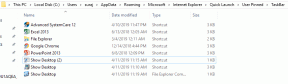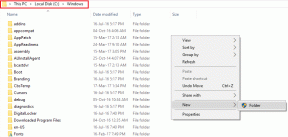So richten Sie Rainmeter Dual Monitor Skins unter Windows 10 ein
Verschiedenes / / March 22, 2022

Rainmeter ist eine fantastische Software zum Modifizieren von Windows. Seine Skins werden von Benutzern basierend auf den von ihnen bereitgestellten Informationen und der Attraktivität Ihres Desktops ausgewählt. Benutzer können aus einer Vielzahl von Skins auswählen, um ihrem PC ein anderes Aussehen zu verleihen. Rainmeter-Skins sind nicht für die Verwendung auf mehreren Displays konzipiert, aber es gibt eine Möglichkeit, dies zu tun. Wenn Sie nach ähnlichen Tipps suchen, stellen wir Ihnen eine hilfreiche Anleitung zur Verfügung, die Ihnen beibringt, wie Sie Rainmeter-Skins für zwei Monitore einrichten.

Inhalt
- So richten Sie Rainmeter Dual Monitor Skins unter Windows 10 ein
- Schritt I: Rainmeter herunterladen und installieren
- Schritt II: Richten Sie Rainmeter-Skins ein
So richten Sie Rainmeter Dual Monitor Skins unter Windows 10 ein
So können Sie Rainmeter-Skins für zwei Monitore unter Windows 10 einrichten.
Notiz: Die Verwendung mehrerer Rainmeter-Skins beeinträchtigt die Systemleistung, wenn die richtige Hardware fehlt.
Schritt I: Rainmeter herunterladen und installieren
Befolgen Sie diese Schritte, um Rainmeter herunterzuladen.
1. Laden Sie die herunter Regenmesser App aus der offizielle Seite.

2. Führen Sie die heruntergeladene aus Rainmeter-Setup Datei und klicken Sie auf OK nach Auswahl der Sprache.
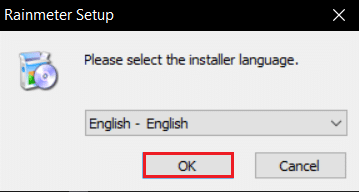
3. Wähle aus Standardinstallation (empfohlen) Option und klicken Sie auf Nächste.

4. Wählen Sie dann den Installationsort aus Weg.
5. Warten auf Regenmesser installieren.
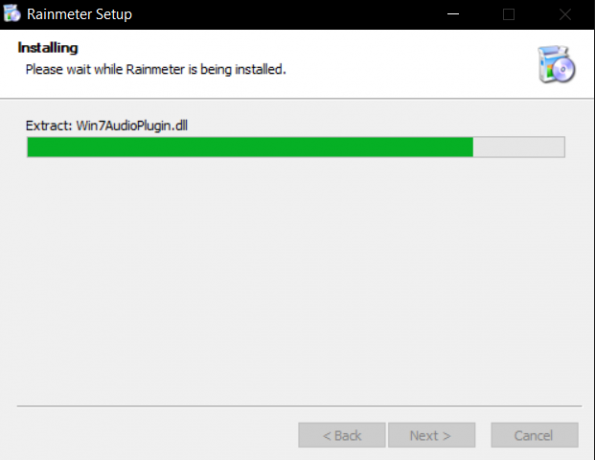
6. Klicke auf Ziel nach Abschluss des Rainmeter-Setups.
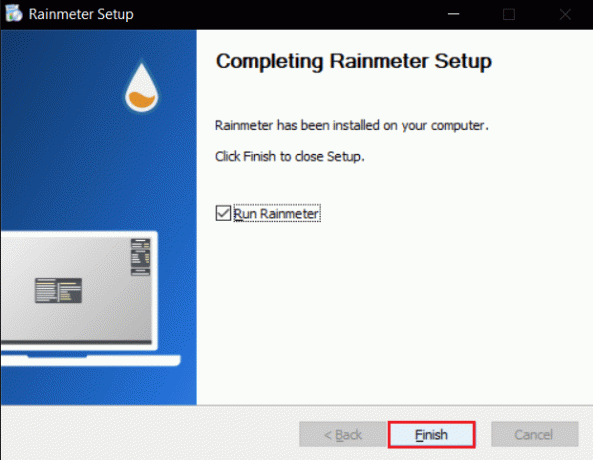
Schritt II: Richten Sie Rainmeter-Skins ein
Wählen Sie die Rainmeter-Skins aus, die Sie auf mehreren Displays verwenden möchten. Wenn Sie mehrere Skins verwenden, filtern Sie diejenigen, die Sie auf allen Ihren Displays verwenden möchten. Befolgen Sie die angegebenen Schritte, um Rainmeter-Dual-Monitor-Skins einzurichten.
1. Gehen Sie zum angegebenen Ort Weg in Dateimanager.
C:\Benutzer\IhrBenutzername\Dokumente\Rainmeter\Skins
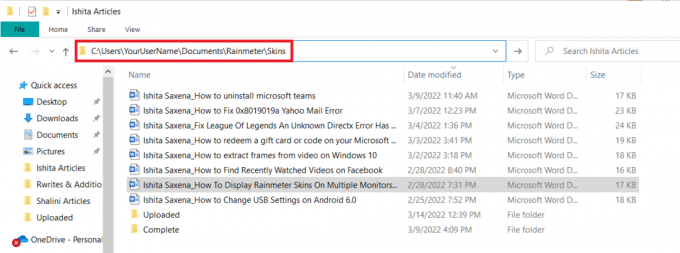
2. Duplizieren Sie alle Ordner, die enthalten Rainmeter-Skins die auf mehreren Bildschirmen angezeigt werden sollen.
Notiz: Sie können es umbenennen, um es leicht als Kopie zu identifizieren. Es wird die Benutzeroberfläche des Systems nicht beeinträchtigen.
3. Schlagen Sie die Windows-Taste, Art Regenmesser, und klicken Sie auf Offen.
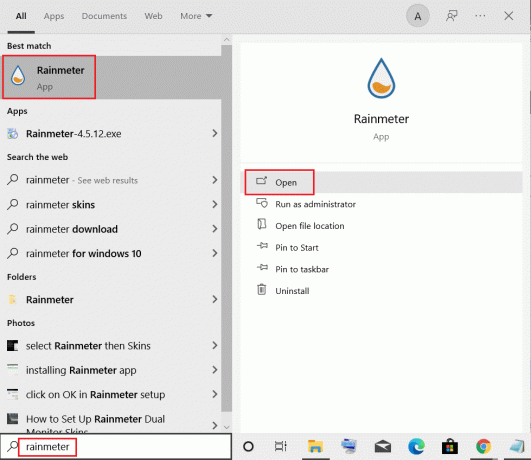
4. Klicken Sie mit der rechten Maustaste auf Rainmeter und wählen Sie die aus Haut verwalten Möglichkeit.

5. Klicken Sie auf die Anzeigemonitor Möglichkeit.
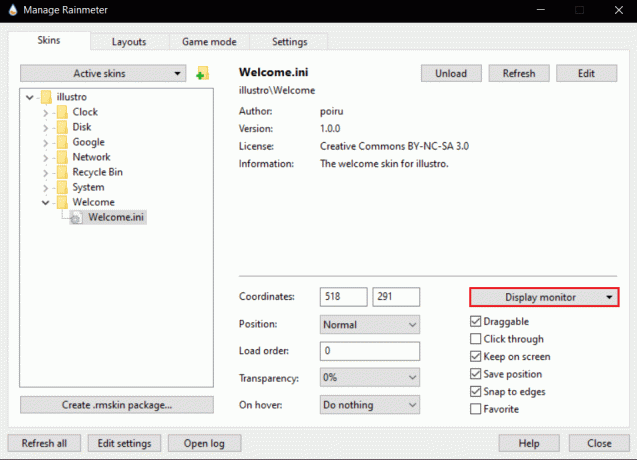
6. Wähle aus Monitor aus der Dropdown-Option und wenden Sie die Skins an.

Lesen Sie auch:So laden Sie Designs für Windows 10 herunter
Sie können diese Methode auf mehreren Monitoren gleichzeitig anwenden. Skins können ohne Einschränkung dupliziert werden. Bei dieser Methode wird die Haut nur in ihrem aktuellen Zustand reproduziert. Es wird nicht sein Aussehen ändern. Sie können jedoch eine geänderte Skin kopieren, da die INI-Datei dieselbe bleibt. Die Änderungen werden auf anderen Monitoren angezeigt, die die geänderte Skin verwenden.
Häufig gestellte Fragen (FAQs)
Q1. Ist es sicher, Rainmeter-Skins zu verwenden?
Antwort: Sie sind absolut sicher, da sie erst nach umfassender Prüfung zum Download bereitgestellt werden autorisierte Websites. Wenn Ihr System jedoch unzureichend eingerichtet ist, können Sie auf Schwierigkeiten bei der Bedienung stoßen. Es hängt vom System ab.
Q2. Verbraucht Rainmeter viel RAM?
Antwort: Ja, wegen der Animationen braucht es ungefähr 35MB von RAM und wird verbrauchen 5 % CPU Leistung. Die meisten Rainmeter-Themes verwenden einen Bruchteil davon und können weiter reduziert werden Animationen deaktivieren.
Q3. Was ist der beste Weg, Rainmeter-Skins loszuwerden?
Antwort: Löschen Sie einfach Skins, die Sie loswerden möchten Dokumente/Rainmeter/Skins (das ist der Standardordner). Öffnen Sie dann Rainmeter und gehen Sie zum Ende der Seite und wählen Sie aus Skins auffrischen. Und sie werden entfernt.
Empfohlen:
- Beheben Sie den Fehler „Snap Camera No Available Camera Input“.
- So konvertieren Sie ein Bild in Graustufenfarbe
- So ändern Sie die Farbe der Taskleiste in Windows 10
- Die 15 besten kostenlosen Windows 10-Designs
Wir hoffen, dass dieser Leitfaden hilfreich war und Sie dazu in der Lage waren Richten Sie Rainmeter Dual-Monitor-Skins ein auf Windows 10. Wenn Sie Fragen oder Anregungen haben, können Sie diese gerne im Kommentarbereich hinterlassen.